Отчета 4 Практическая работа 1 5 Практическая работа 2 20 Практическая работа 3 24
 Скачать 3.6 Mb. Скачать 3.6 Mb.
|
Практическая работа 4Тема: «Создание изображений инструментами рисования» Цель занятия:Изучить основы работы с инструментами рисования Оборудование и программное обеспечениеМультимедийные ПК, локальная сеть. Программа Gimp Дидактическое обеспечение:Карточки заданий Теоретическая частьGIMP не имеет очевидных инструментов для рисования графических примитивов, но это не значит, что он их не имеет совсем. Существует по меньшей мере три способа создания правильных геометрических фигур: использование возможностей стандартных инструментов рисования, использование обводки по выделению и использование встроенного векторного редактора Gfig. 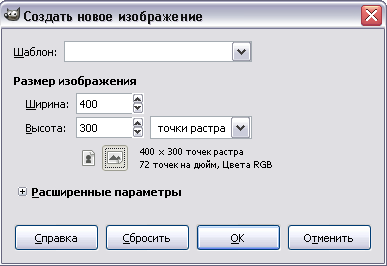 Создадим новый рисунок («Файл / Создать… ») с параметрами по умолчанию: Создадим новый рисунок («Файл / Создать… ») с параметрами по умолчанию:На этом рисунке выполним работу по рисованию ромбика размерами 6×4 сантиметра, расположенного по центру изображения. Сначала установим в нижней части окна изображения требуемые единицы измерения (например, миллиметры): Если GIMP предварительно настроен и установлено правильное разрешение, то истинные размеры рисунка будут совпадать с устанавливаемыми при его создании. Затем «вытащим» направляющие из верхней и боковой линеек так, чтобы их пересечение оказалось точно в центре изображения, а также создадим направляющие для позиционирования углов ромба: Для разрешения, показанного на первом рисунке, размеры рисунка будут составлять примерно 125×88 мм, поэтому точка условного «центра» будет иметь координаты (62.5, 44.0) мм. Для рисования выберем инструмент «Карандаш» и ширину линии (диаметр кисти) в 3 точки экрана , а цвет линии (цвет переднего плана) пусть будет чёрным: Однако перед началом рисования нужно проверить настройку вида инструмента («Файл / Настройка» в главном окне). В пункте «Окно изображения» установим режим курсора как пиктограмму инструмента с перекрестьем: Этот вариант даёт возможность точного позиционирования инструмента («Карандаша») в точках пересечения направляющих. После всей этой предварительной подготовки приступим к рисованию. Установим перекрестье инструмента в начальную точку (например, в левый угол будущего ромба), нажмём клавишу Результат: 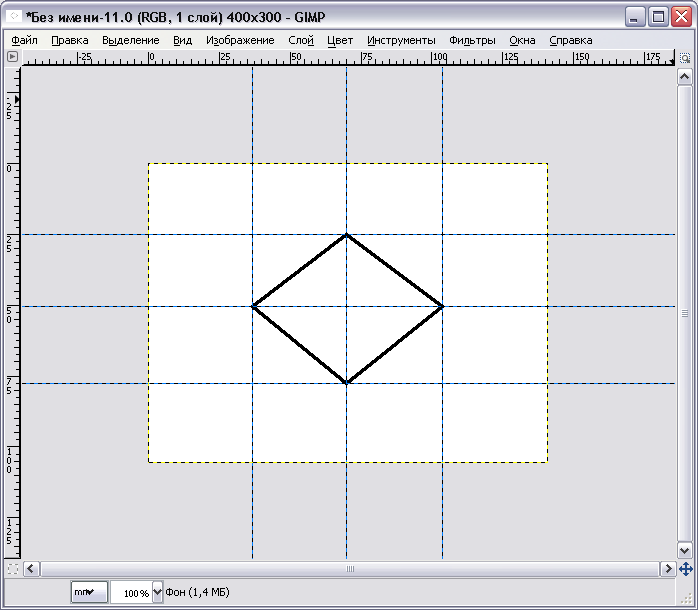 |
